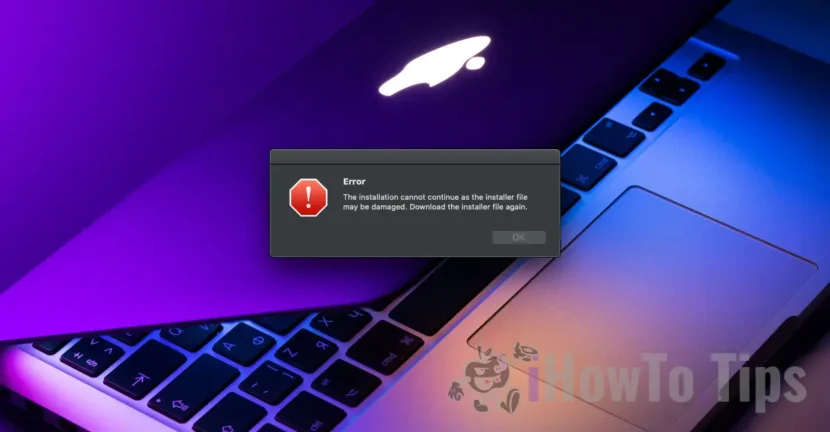Comparativ cu sistemul de operare Windows, procesul de instalare al aplicațiilor macOS este mult simplu. De cele mai multe ori este suficient ca aplicația să fie copiată în folder de sistem „Applications„. Atunci când procesul de instalare este mai laborios și în timpul instalării apare mesajul de eroare „The installation cannot continue as the installer file may be damaged. Download the installer file again.„, acest tutorial te va ajuta să rezolvi eroarea.
Chiar dacă mesajul de eroare te indeamnă să descarci din nou aplicația, de cele mai multe ori este vorba despre permisiunile de securitate alea sistemului macOS care împiedică procesul de instalare.
Table of Contents
Cum rezolvi eroarea „App Installer file may be damaged” pentru sistemul macOS
1. Permiți instalarea de aplicații din toate sursele pe sistemul macOS
În primul rând asigură-te că setările de securitate ale sistemului macOS permit instalarea de aplicații din alte surse (altele decât Apple App Store sau dezvoltatori identificați).
Deschizi utilitarul Terminal apoi execuți linia de comandă:
sudo spctl --master-disableDupă executarea liniei de comandă deschide „System Settings” → „Privacy & Security”, apoi sub „Security” bifează opțiunea „Anywhere„. Acestă opțiune îți permite să instalezi aplicații și din alte surse, însă trebuie să fii foarte atent. Această setare poate permite instalarea de virusi sau aplicații malware.
Odată făcută modificarea de mai jos, reia procesul de instalare.
2. Rulezi fișierul de instalare direct din sursa pachetului aplicației
În situația în care eroarea „The installation cannot continue as the installer file may be damaged. Download the installer file again.” persistă, deschizi fișierul de instalare al aplicației și rulezi fișierul de instalare prin Terminal.
Faci acest lucru cu click-dreapta pe fișierul de instalare, “Show Package Contents”. De cele mai multe ori, fișierul de instalare al aplicațiilor este localizat în folderul „Resources” din „macOS„.
3. Oferi permisiuni de rulare a fișierului de instalare
Dacă eroarea persistă în continuare, oferă permisiuni de executare a fișierului de instalare pentru utilizatori.
Click-dreapta pe fișier, click pe „Get Info„, click pe lacătul portocaliu de sub “Sharing & Permissions”. (Detaliat)
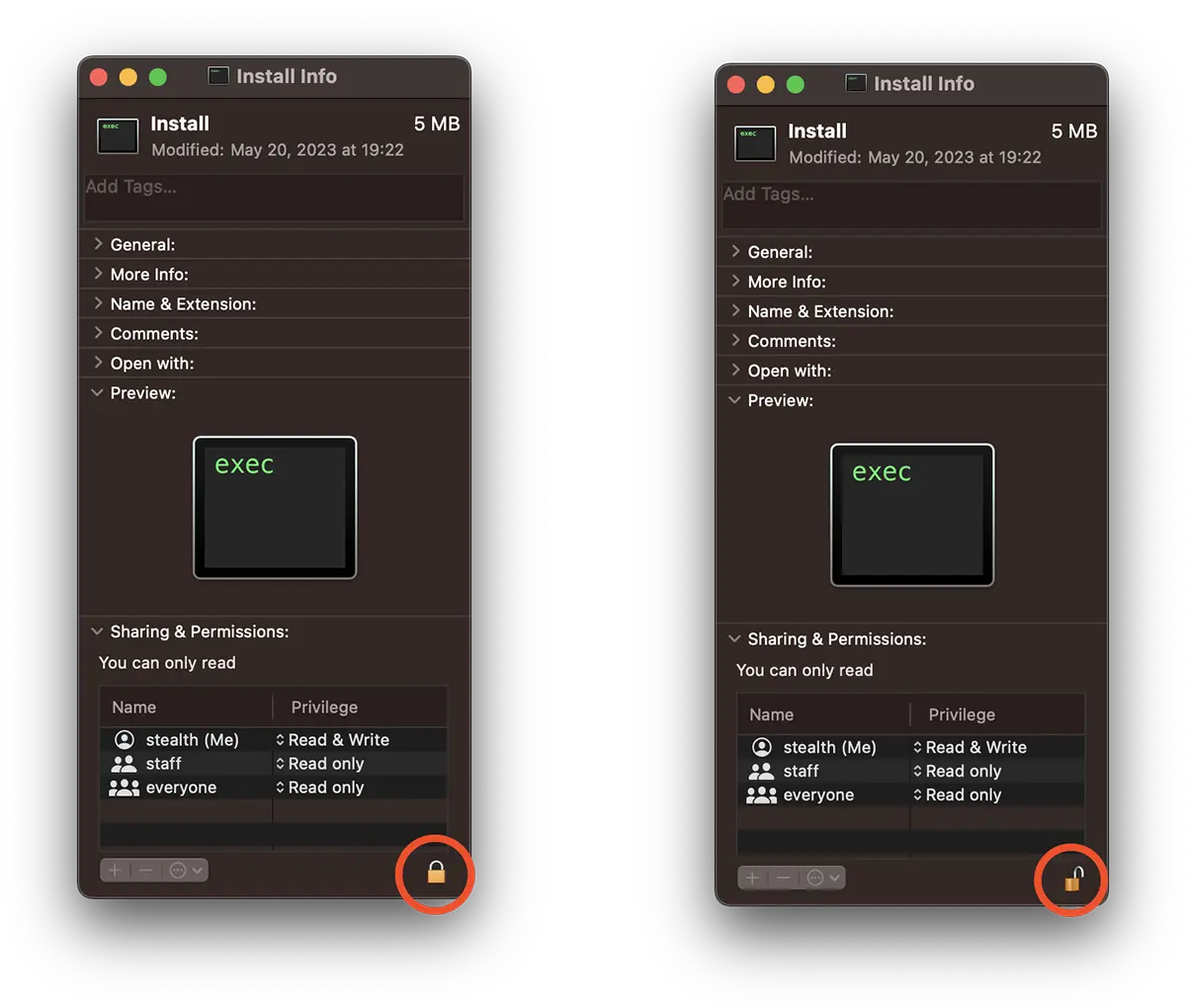
Va fi necesară parola user-ului de sistem pentru a putea să „deschideți lacătul”.
Reluați procesul de instalare al aplicației. Dacă în continuare sunt probleme, atunci cel mai probabil este vorba despre un fișier corupt și va fi nevoie să-l descărcati din nou.